●ホームページビルダーSPでSearch Consoleに登録する
ホームページを作ったら、そうするものだと言われて。
昔ホームページを作った時は やってなかったので、今回リニューアルついでにやってみようと。
googleのアカウントは取ったものの、その先へ進めなくて
色々検索してみるとホームページビルダーSPではそういう事はできないっぽい。
でもあれこれやってみたら、何とかなりました。
ので、ここに記そうと思います。必ず上手くいくかはわかりませんが。
ちなみに、こちらの環境はウィンドウズ8.1、ホームページビルダーは21SPです。
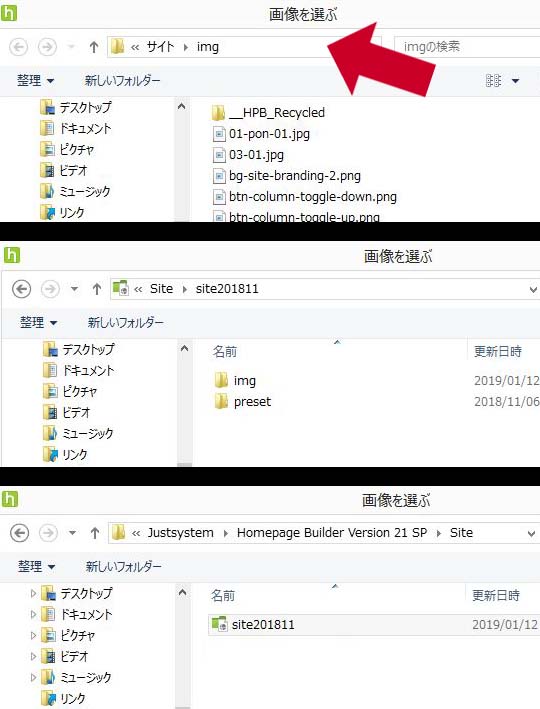
まず、サイトのフォルダーを開きます。
どこにあるのか わからないけど。
画像を挿入するとき
「画像を選ぶ」でフォルダが開くよね。
その時にサイト内部のimgフォルダーが開く時があります。
そこで、ウィンドウ上部にあるアドレスバー(矢印)を使って上位に移動します。
※左にあるナビゲーションウィンドウからはできません。
するとサイトのフォルダーが見つかります。
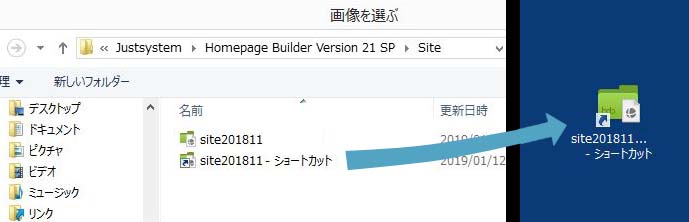
サイトのフォルダーに右クリックでショートカットを作り、デスクトップに移動させます。
これで、サイトのフォルダーがいつでも開けます。場所はわからないままですが。
「画像を選ぶ」は「キャンセル」にすればイイかと。

ショートカットからフォルダーを開くと先刻は表示されてなかったファイルが見える状態になっています。
1枚目の画像の真ん中のと見比べて下さい。
どういう条件の時にimgフォルダーが開くのかはわかりません。
私の場合は、一回作ったスライドショーの画像を差し替えようとした時に、内部フォルダーが開いてる事に気が付いて。
ショートカットを作ってみたら作れたし、そのまま移動もできました。
たまたまかもしれないし、そういうものなのかもしれませんが。とにかく出来たんだからいいじゃないかという事で。
フォルダーの中のファイルを開いて見ると、
ホームページビルダーSPはサイトをhtmlファイルで1ページずつに保存してない感じ。
全ページをまとめて1つのXMLファイルにしているようです。
(私はXMLもHTMLの知識もまったく無いので素人考えですが)
他にもファイルがあるけど何なのかわからない。
で、下の方にhtmlファイルが一個あります。何の為かはわかりませんが。これを使います。
googleで確認のためのmetaタグをコピーします。
サイトフォルダー内のhtmlファイルをメモ帳で開いて、最初の<head>のすぐ下にmetaタグをペーストします。
で、サイトをネットにアップしたらgoogleで所有権の確認ができました。
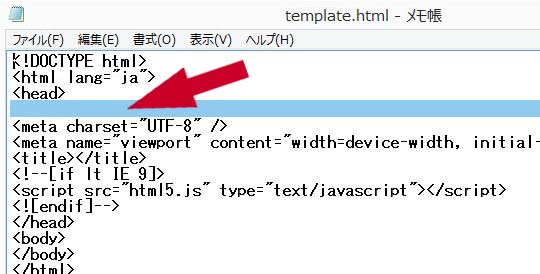
※ペーストする場所は、何回か変えて試してみた結果です。
正しい場所なのかはわかりませんが、私の場合はここに入れた時に確認ができた、という事です。
●サイトマップを送る
あと、サイトマップはtextファイルで送りました。googleにtextファイルでもOKとあるので。
(XMLファイルを送った場合とどう違うのかはわかりませんが)
サイトマップはメモ帳でサイトのURLを一行ずつ並べただけです。
保存する時に文字コードを「UTF-8 エンコード」にします。(保存時に「保存」の横に文字コード選択が出ます)
で、「sitemap.tex」て名前のファイルにしてサイトフォルダに入れときます。
あとはmetaタグの時といっしょです。受け取ってくれました。
そんな感じで所有権の確認とサイトマップの送信を行いましたが、
サイトマップのほうはダメだったようです。なんか形式が不明だとか言われて。
でもまあ所有権の確認はできたんだからイイじゃないか、て事で。(2019.1.12)
●サイトマップを送る・追記
今度は「成功しました」と出たので成功したようです。
ホームページビルダーSPのメニューにあるファイル転送ツールでtextファイルを送って、
それからSearch Consoleで送信したら出来ました。
そんなわけで そのうちにxmlファイルでもやってみようと思います。終わり。
(2019.2.17)